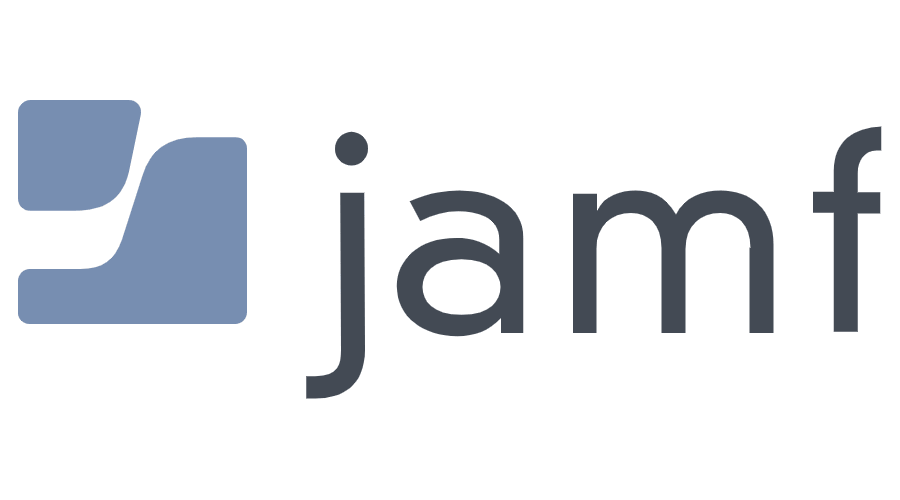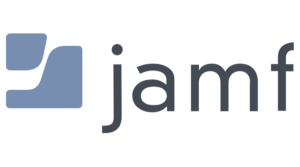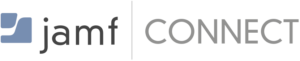目次
Jamf ProとVPPを利用してアプリを配布する方法
監視モードではないMacBookに対してJamf ProとVPPを利用してアプリを配布する方法です。
VPPの設定はすでに完了しているものとします。
JamfにVPPアカウントを追加する
- 「設定」→【VPPアカウント】をクリック
- 【新規】をクリック

- 表示名や連絡先等々を入力し、【保存】をクリックします。
VPP サービストークンは、Apple Business Managerから事前にダウンロードしておいてください

VPPアプリを配布する
- 左ペインから「コンピュータ」→【Mac App Store app(複数)】をクリックします

- 同期が完了していればVPPで購入したアプリ一覧が表示されているはずです。
配布したいアプリ名をクリックします

- 【編集】をクリックし、[Scope]タブをクリック。配布したいグループやコンピュータを直接指定します。
- [一般]タブをクリックし、「配布方法」を「Install Automatically/Prompt Users to install」に設定し【保存】をクリックします

- MacBookと同期がとられると指定したアプリが自動でインストールされます。
配布方法のデフォルト値は、「Make Available in Self Service」となっているので、
JamfのSelfServiceポータルに表示されるだけになります。